PS怎么制作发光的小球效果?
来源:网络收集 点击: 时间:2024-05-03【导读】:
发光的小球,作为背景色的点缀,往往很喜欢被人们使用,因为发光总给人一种酷炫的感觉,不用颜色的点缀,又让画面更加有丰富感。那么问题来了:PS怎么制作发光的小球效果?工具/原料more电脑 系统:WIN7PS软件 版本:cc方法/步骤1/8分步阅读 2/8
2/8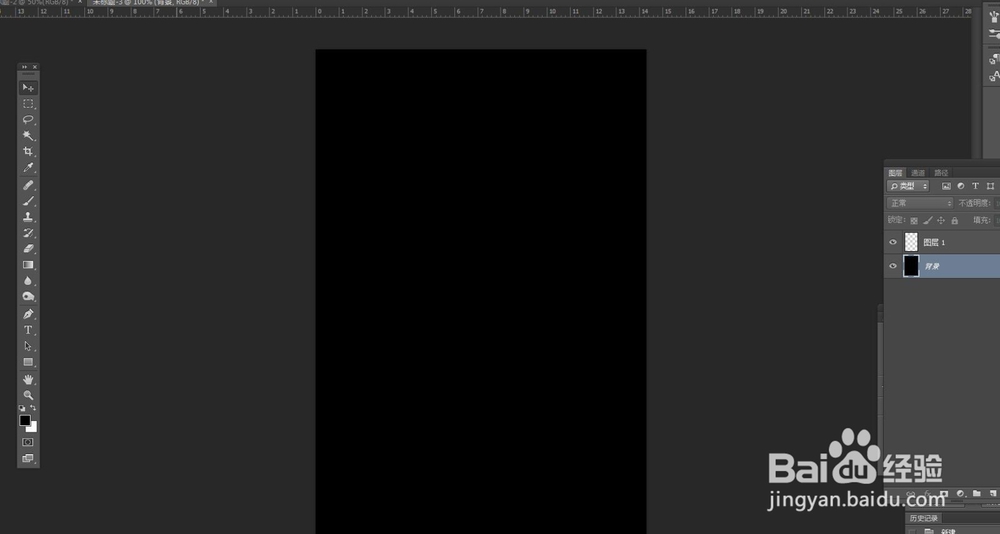 3/8
3/8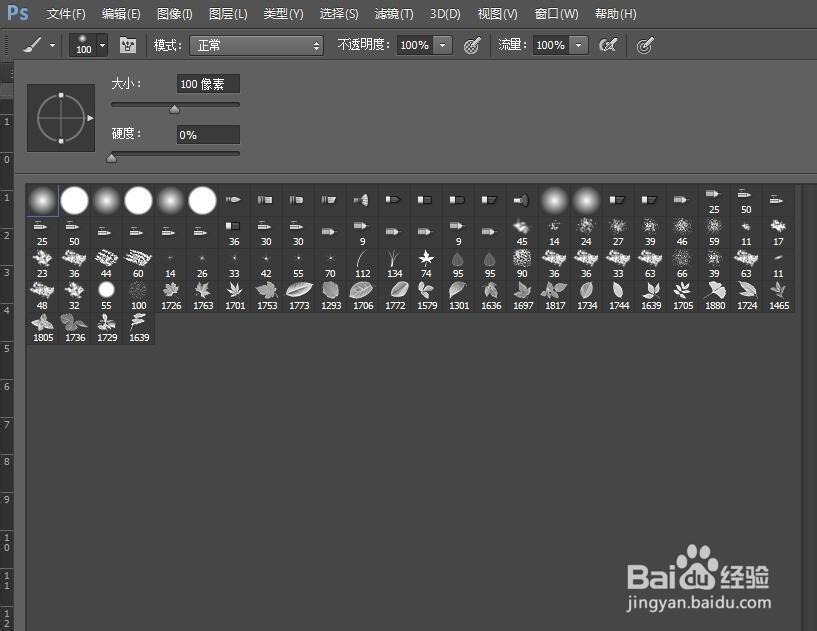
 4/8
4/8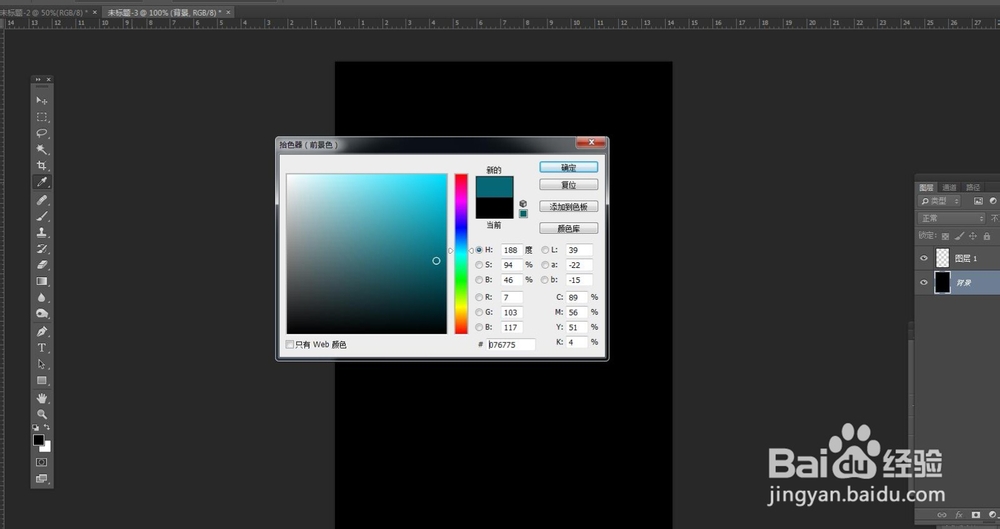 5/8
5/8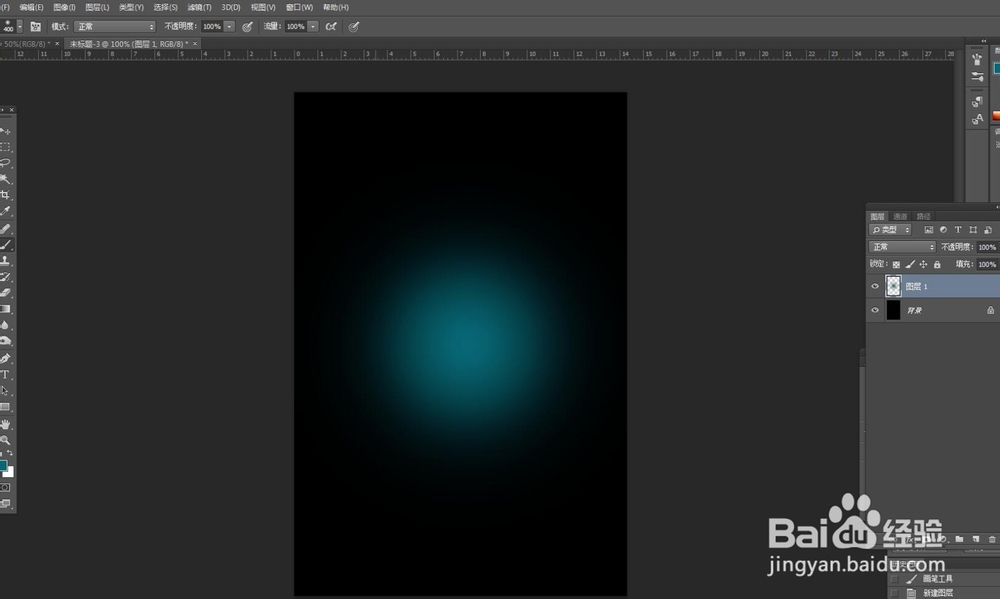 6/8
6/8
 7/8
7/8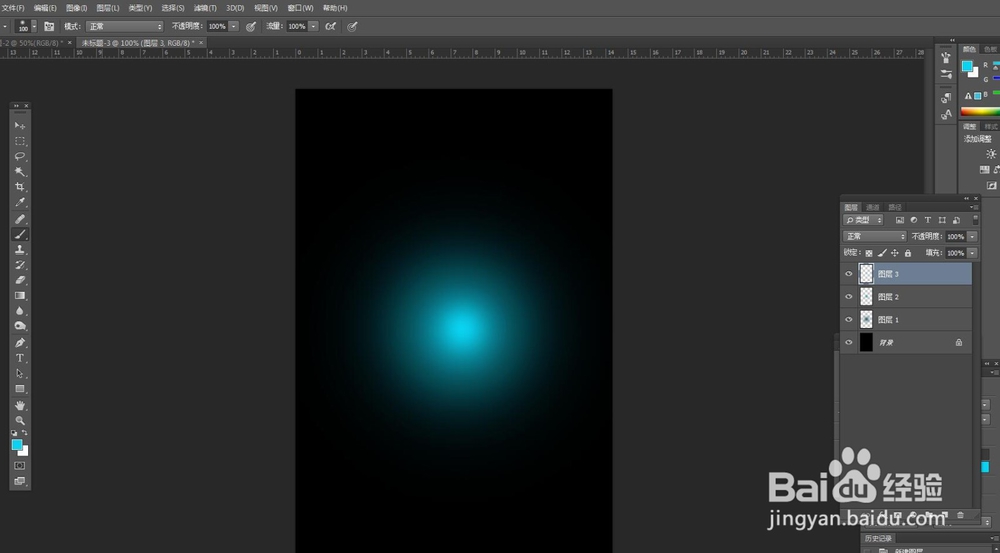
 8/8
8/8 注意事项
注意事项
启动软件,新建文件
首先启动PS软件,新建一个文件,尺寸设定随意,颜色模式选择RGB,这样的颜色会更鲜艳一点
 2/8
2/8填充黑色,新建图层
将我们的背景图层填充一个黑色,这是为了让颜色看着更加明显点,在背景图层上新建一个图层
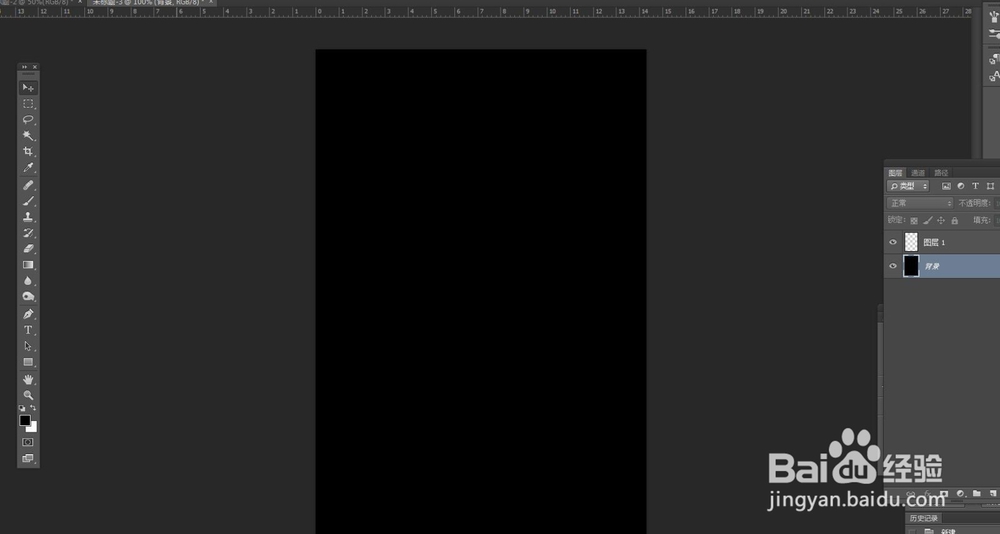 3/8
3/8选择画笔工具设置
在工具栏中选择画笔工具,然后将笔刷设置为柔角,硬度为0,调整笔刷的大小,将鼠标移动画布中观察,选择一个蓝绿色的颜色,深一点 ,点击一下
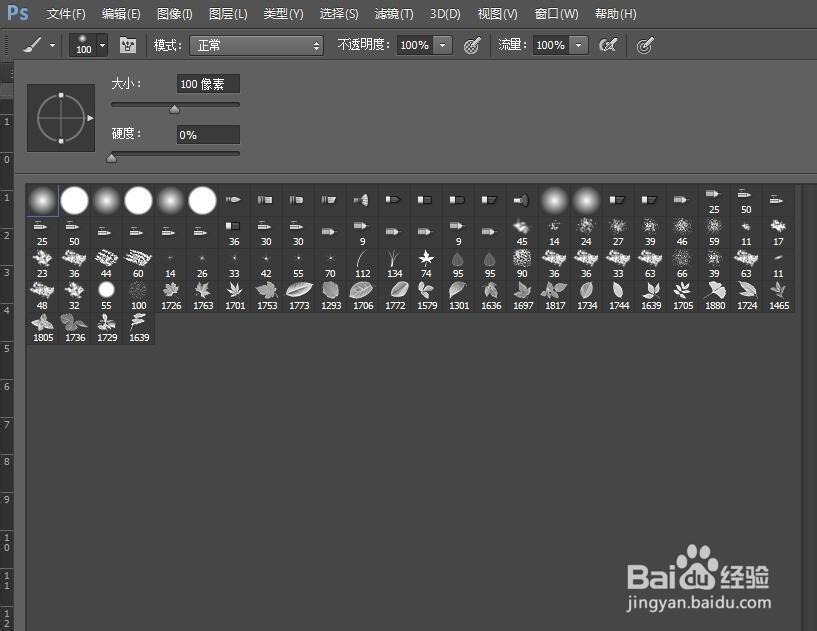
 4/8
4/8新建图层,选择颜色
再次新建一个图层,然后打开拾色器,选择刚才的色系,然后将颜色滑块向上拖动,选到一个亮一点的颜色
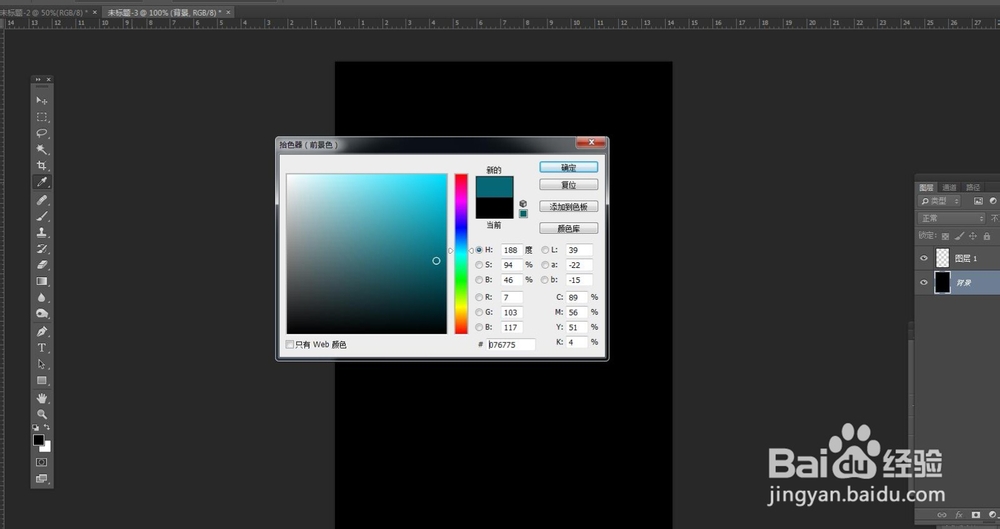 5/8
5/8将画笔调小,点击
用中括号键可以调整画笔笔刷的大小,将笔刷缩小,在圆的中心进行点击,绘制一个小圆点,颜色要比之前的亮
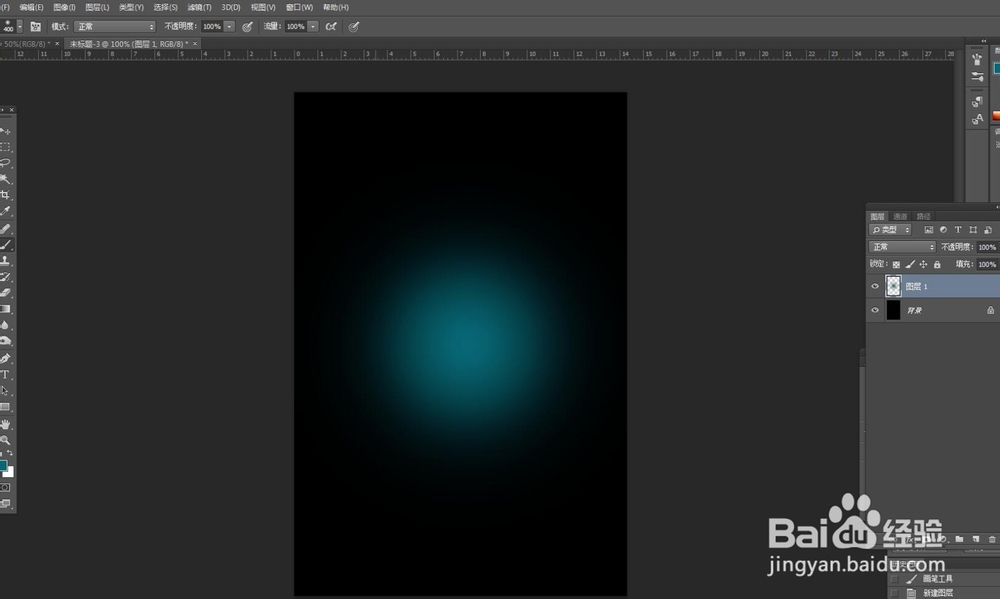 6/8
6/8再次新建图层,调色
建立第三个新图层,然后选择颜色,打开拾色器,将颜色色块往上调,到一个亮的蓝色,然后调节笔刷的大小,到最小

 7/8
7/8在中心的位置点击
在中心位置点击一下即可做出一个圆,这样三层圆形组成了一个发光的小球,将这三个图层合并为一个图形
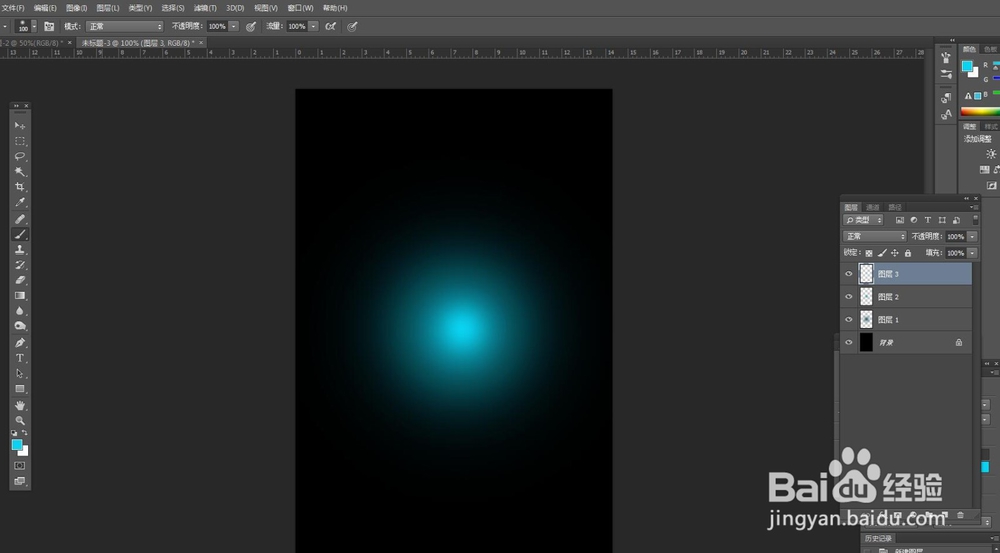
 8/8
8/8色相饱和度调整颜色
将这个小球图层复制一个出来,打开图像菜单栏——调整——色相饱和度
拖动滑块,可以改变小球的不同的颜色,完成
 注意事项
注意事项PS软件新建文件的时候要选择颜色模式
PS软件混合模式的运用也很重要
PS软件发光小球版权声明:
1、本文系转载,版权归原作者所有,旨在传递信息,不代表看本站的观点和立场。
2、本站仅提供信息发布平台,不承担相关法律责任。
3、若侵犯您的版权或隐私,请联系本站管理员删除。
4、文章链接:http://www.1haoku.cn/art_663083.html
上一篇:苹果手机顶部状态栏怎么设置
下一篇:PPT怎么设置全部幻灯片切换效果为“蜂巢”
 订阅
订阅